金蝶KIS专业版如何增设多级会计明细科目
来源:网络收集 点击: 时间:2024-02-25【导读】:
本经验介绍在金蝶KIS专业版应用中,如何增设多级会计明细科目的操作方法。应用场景如下操作方法:工具/原料more电脑:ThinkPad系统:WIN10 专业版软件:金蝶KIS专业版版本号:14.0方法/步骤1/7分步阅读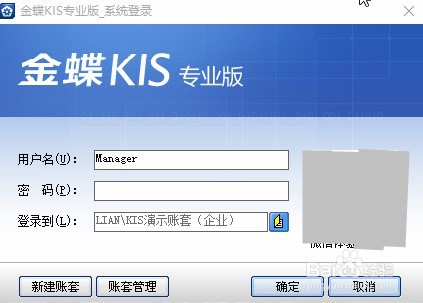 2/7
2/7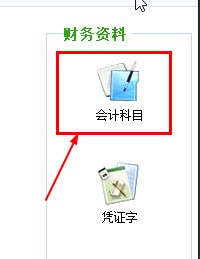 3/7
3/7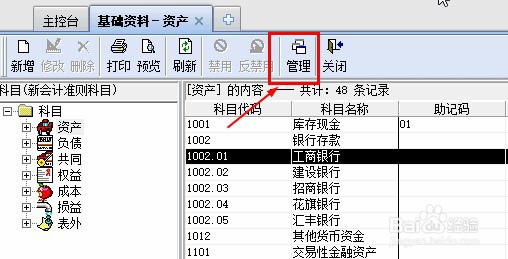 4/7
4/7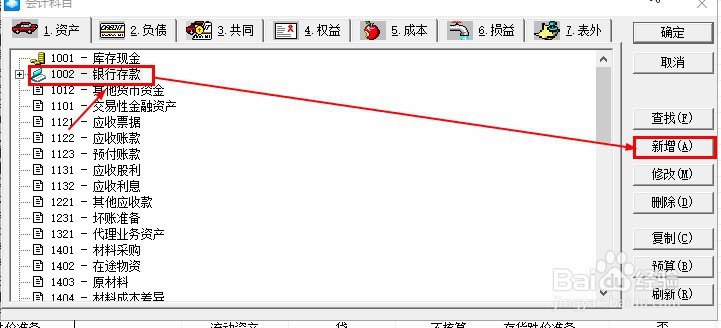 5/7
5/7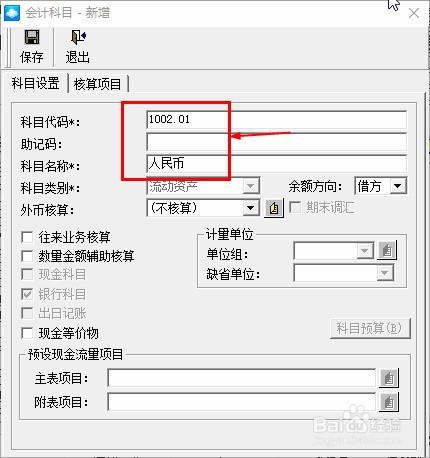 6/7
6/7 7/7
7/7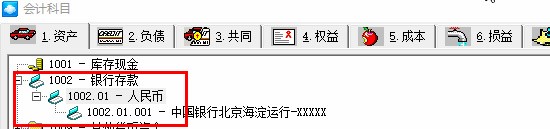 总结1/1
总结1/1 注意事项
注意事项
运行并登录金蝶KIS专业版软件;①选择登录当前账套;②输入用户名;③输入用户密码。
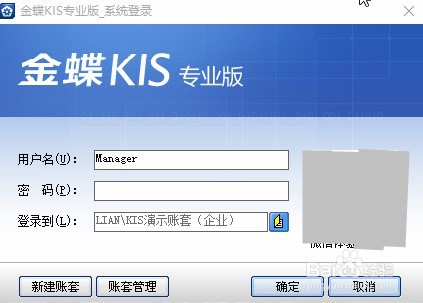 2/7
2/7在功能界面,选择【基础设置】-【会计科目】;
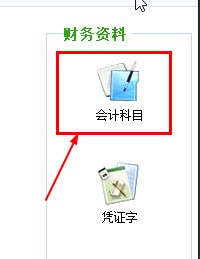 3/7
3/7在会计科目界面,并单击工具条的【管理】;
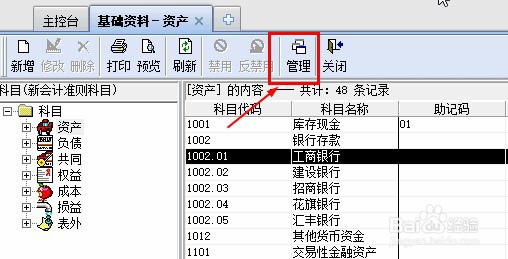 4/7
4/7选择需要增设明细核算的科目,如:银行存款;点击【新增】;
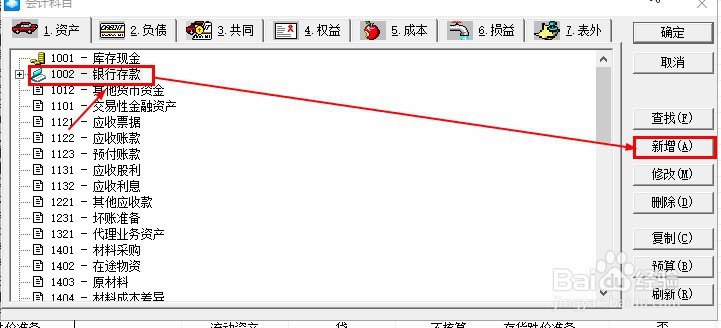 5/7
5/7在新增界面界输入二级明细,点击【保存】;
科目代码:‘一级科目代码+.(点)+二级科目代码’即1002.01;
科目名称:币别;
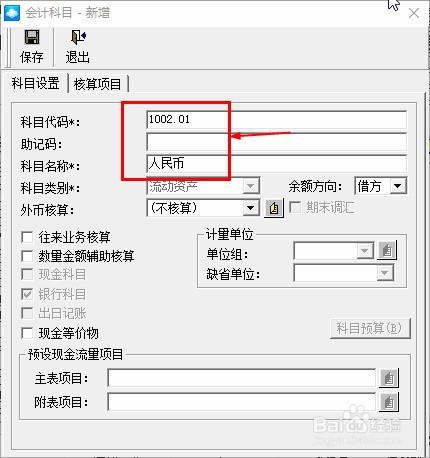 6/7
6/7在新增界面界输入三级明细,点击【保存】即可;
科目代码:‘一级科目代码+.(点)+二级科目代码+.(点)+三级科目代码’,即1002.01.01;
科目名称:XXXX银行XX分行+账号;
 7/7
7/7若需要增加更多的会计明细科目,按步骤5、6的方法操作即可。
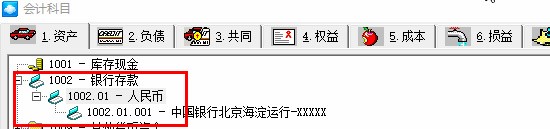 总结1/1
总结1/11、运行并登录金蝶KIS专业版软件;
2、在功能界面,选择【基础设置】-【会计科目】;
3、单击工具条的【管理】;
4、选择需要增设明细核算的科目,如:银行存款;点击【新增】;
5、在新增界面界输入二级明细,点击【保存】;
6、在新增界面界输入三级明细,点击【保存】即可;
 注意事项
注意事项原创不易:如果认为本经验对您有所帮助,请点击下面【投票】和【点赞】支持小编;如果认为本经验能够帮助到您的朋友,请点击页面右边的箭头【分享】;如果您想以后随时浏览请点击页面右下方的【收藏】。
如果一级科目中已有业务发生,业务数据将全部转入到第一个新增的二级会计科目中。
会计科目KIS版权声明:
1、本文系转载,版权归原作者所有,旨在传递信息,不代表看本站的观点和立场。
2、本站仅提供信息发布平台,不承担相关法律责任。
3、若侵犯您的版权或隐私,请联系本站管理员删除。
4、文章链接:http://www.1haoku.cn/art_147351.html
上一篇:网易云怎样找到允许与其他应用同时播放
下一篇:电脑怎么新建文本做笔记?
 订阅
订阅